键盘伙伴全接触
三年级(下)信息技术教案
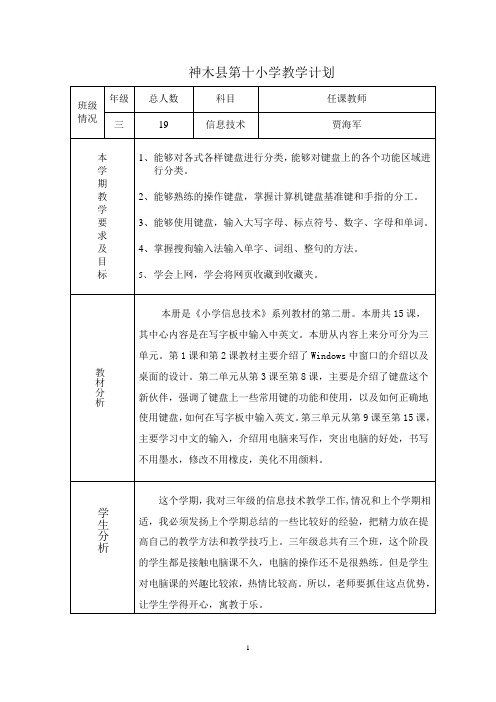
本册是《小学信息技术》系列教材的第二册。本册共 15 课, 其中心内容是在写字板中输入中英文。本册从内容上来分可分为三 单元。第 1 课和第 2 课教材主要介绍了 Windows 中窗口的介绍以及
教 材 分 析
桌面的设计。第二单元从第 3 课至第 8 课,主要是介绍了键盘这个 新伙伴,强调了键盘上一些常用键的功能和使用,以及如何正确地 使用键盘, 如何在写字板中输入英文。 第三单元从第 9 课至第 15 课, 主要学习中文的输入,介绍用电脑来写作,突出电脑的好处,书写 不用墨水,修改不用橡皮,美化不用颜料。
课时 2 2 2 2 2 2 2 2 2 2 2 2 2 2 2 2
3
第一周
年级 三 科目 信息 课题 第一课 认识新的“纸”和“笔” 新授课 (1-1)
1、基础知识目标:使学生了解键盘的分区,掌握主键盘的分区, 掌握主键盘区字母键、数字键、符号键的名称。 2、操作技能目标:学会使用几个常用的控制键,能在“写字板”中 教学目标 输入字符。能根据不同的要求在主键盘区和功能键盘区进行操作。 3、情感兴趣目标:通过对计算机键盘的学习,培养学生探究精神 和合作意识。让学生体验到学习计算机的快乐,从而激发学生学习 计算机的浓厚兴趣。 教学重点、难点 教学准备 教学设计 认识使用主键盘区的几个控制键: Enter 、 BackSpace 、 Shift 和 Capslock。 金山打字通 2003 软件 活动内容 整方案 同学们已经学过熟练地使用鼠标来控制电脑了,但 是,除了鼠标之外,键盘也是我们使用电脑的一个 一、导入新课 和文字等输入到计算机中,今天,我们就一起去学 习用键盘控制计算机的方法,让它能按照我们的要 求进行工作。 教学演示、出示键盘电子图片 同学们,请大家观察一下老师出示的这幅键盘图, 你能看出它由几部分组成的吗? 二、师生互动 师:是的,同学们很聪明,现在老师给出了它们的 名称,你能把它们对号入座吗? 师指出相应键盘分区区域,让 4 位学生分别在出示 的主键盘区、光标控制区,小键盘区,功能键区名
人教版小学《信息技术》第一册全册教案
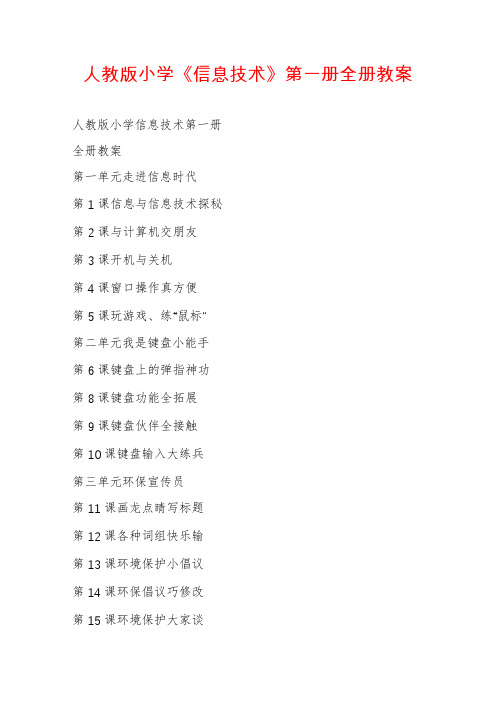
人教版小学《信息技术》第一册全册教案人教版小学信息技术第一册全册教案第一单元走进信息时代第1课信息与信息技术探秘第2课与计算机交朋友第3课开机与关机第4课窗口操作真方便第5课玩游戏、练“鼠标”第二单元我是键盘小能手第6课键盘上的弹指神功第8课键盘功能全拓展第9课键盘伙伴全接触第10课键盘输入大练兵第三单元环保宣传员第11课画龙点睛写标题第12课各种词组快乐输第13课环境保护小倡议第14课环保倡议巧修改第15课环境保护大家谈1第一单元走进信息时代一、教学目标1、知识与技能(1)了解一些信息和信息技术的表现形式和应用。
(2)初步认识计算机硬件的基本组成,初步了解软件的基本分类。
(3)学会按操作规程正确使用计算机,熟练掌握鼠标器的操作方法。
(4)认识Windows桌面和窗口,掌握Windows的基本操作方法。
2、过程与方法(1)以直观的手段让学生初步了解信息和信息技术,初步认识计算机的软硬件。
(2)在计算机操作中注意正确方法的指导,养成使用计算机的良好习惯。
(3)鼓励学生自主探究思考、勇于动手。
(4)采用合作讨论式,加强师生、生生交流。
(5)充分运用现代教育手段辅助教学。
3、情感态度与价值观(1)拓宽知识面,拓展视野,培养学生对计算机的浓厚兴趣。
(2)形成现阶段学生应知的信息技术理念,树立学好信息技术、用好信息技术的信心。
(3)培养学生与人合作、自主探究思考、勇于动手的能力。
(4)进行爱护公共机房设备的品德教育。
二、教材分析与教学建议1、主要内容及其地位与作用本单元是整套教材的“开篇”,信息技术学科的启蒙阶段,担负着引导学生入门的任务。
教材在《指导纲要》的指导下,充分考虑到信息技术学科的特点和学生的认知特点,希望通过形象直观的讲解和实际动手操作,让学生了解信息和信息技术的基本常识,快速掌握Windows的基本操作,熟练鼠标的操作从而为学生深入学习更多的应用软件以及信息技术的相关知识打下基础。
学生了解信息的获取、传递、处理的基本方法;理解信息技术对社会发展的影响,明确社会成员应承担的责任,初步形成与信息化社会相适应的信息意识。
蓝牙键盘的连接与使用教程

蓝牙键盘的连接与使用教程Bluetooth Keyboard Connection and Usage Tutorial蓝牙键盘连接与使用教程First, turn on the Bluetooth keyboard and make it enter the pairing mode.首先,打开蓝牙键盘并使其进入配对模式。
Then, on your device, go to the Bluetooth settings and turn on Bluetooth.接着,在您的设备上,进入蓝牙设置并开启蓝牙。
In the list of available devices, select the Bluetooth keyboard to pair with.在可用设备列表中,选择要与蓝牙键盘配对的设备。
Once the pairing is successful, the keyboard should be connected to your device.配对成功后,键盘应该已经连接到您的设备上了。
You can now start using the keyboard to type on your device.现在您就可以开始使用键盘在您的设备上打字了。
Most Bluetooth keyboards have function keys that allow you to control different functions on your device.大多数蓝牙键盘都有功能键,可以让您控制设备上的不同功能。
For example, there may be media control keys for playing music or adjusting volume.例如,可能有媒体控制键来播放音乐或调整音量。
You can also use the keyboard's shortcut keys to navigate more efficiently.您还可以使用键盘的快捷键来更高效地导航。
电脑键盘快捷键手册
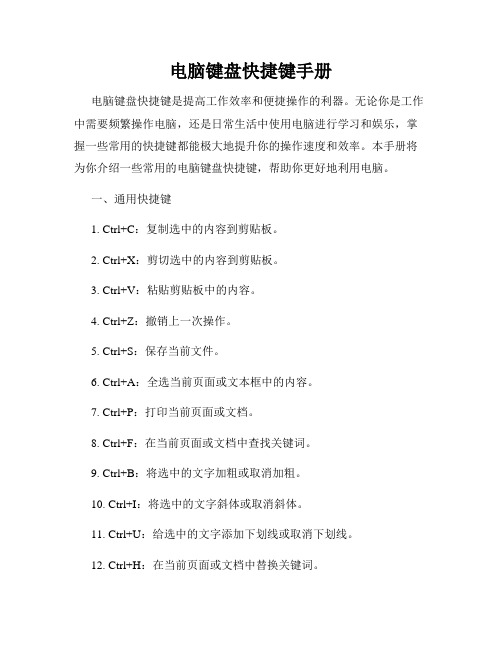
电脑键盘快捷键手册电脑键盘快捷键是提高工作效率和便捷操作的利器。
无论你是工作中需要频繁操作电脑,还是日常生活中使用电脑进行学习和娱乐,掌握一些常用的快捷键都能极大地提升你的操作速度和效率。
本手册将为你介绍一些常用的电脑键盘快捷键,帮助你更好地利用电脑。
一、通用快捷键1. Ctrl+C:复制选中的内容到剪贴板。
2. Ctrl+X:剪切选中的内容到剪贴板。
3. Ctrl+V:粘贴剪贴板中的内容。
4. Ctrl+Z:撤销上一次操作。
5. Ctrl+S:保存当前文件。
6. Ctrl+A:全选当前页面或文本框中的内容。
7. Ctrl+P:打印当前页面或文档。
8. Ctrl+F:在当前页面或文档中查找关键词。
9. Ctrl+B:将选中的文字加粗或取消加粗。
10. Ctrl+I:将选中的文字斜体或取消斜体。
11. Ctrl+U:给选中的文字添加下划线或取消下划线。
12. Ctrl+H:在当前页面或文档中替换关键词。
13. Ctrl+O:打开一个文件。
二、文本编辑快捷键1. Ctrl+Home:将光标移动到文档或页面的开头。
2. Ctrl+End:将光标移动到文档或页面的结尾。
3. Ctrl+←/→:将光标向左/右移动一个单词。
4. Ctrl+↑/↓:将光标向上/下移动一行。
5. Shift+←/→:选中光标左/右的一个字符。
6. Shift+↑/↓:选中光标上/下的一行。
7. Shift+Home/End:选中光标从当前位置到文档开头/结尾的所有文字。
8. Ctrl+Backspace:删除光标左边的一个单词。
9. Ctrl+Delete:删除光标右边的一个单词。
10. Ctrl+Shift+←/→:选中光标左/右的一个单词。
11. Ctrl+S hift+↑/↓:选中光标上/下的一行。
12. Ctrl+Shift+Home/End:选中光标从当前位置到文档开头/结尾的所有文字。
三、浏览器快捷键1. Ctrl+T:打开新的标签页。
电脑接触板操作方法
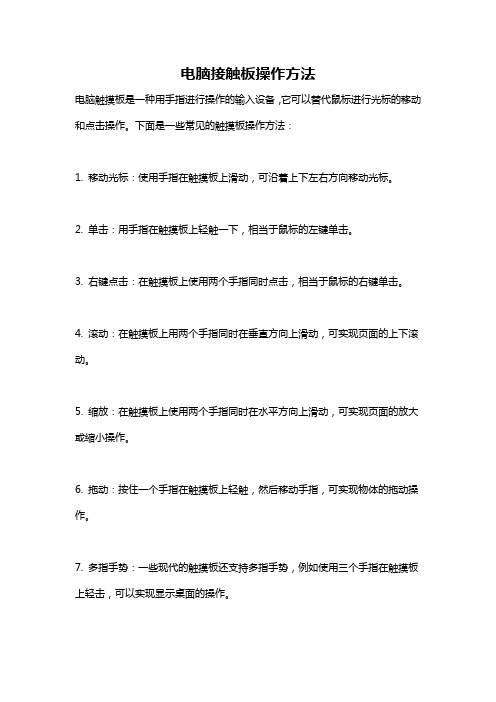
电脑接触板操作方法
电脑触摸板是一种用手指进行操作的输入设备,它可以替代鼠标进行光标的移动和点击操作。
下面是一些常见的触摸板操作方法:
1. 移动光标:使用手指在触摸板上滑动,可沿着上下左右方向移动光标。
2. 单击:用手指在触摸板上轻触一下,相当于鼠标的左键单击。
3. 右键点击:在触摸板上使用两个手指同时点击,相当于鼠标的右键单击。
4. 滚动:在触摸板上用两个手指同时在垂直方向上滑动,可实现页面的上下滚动。
5. 缩放:在触摸板上使用两个手指同时在水平方向上滑动,可实现页面的放大或缩小操作。
6. 拖动:按住一个手指在触摸板上轻触,然后移动手指,可实现物体的拖动操作。
7. 多指手势:一些现代的触摸板还支持多指手势,例如使用三个手指在触摸板上轻击,可以实现显示桌面的操作。
不同的电脑品牌和型号可能会有一些细微的差异,具体的操作方法可以参考电脑的用户手册或在操作系统的设置中查找触摸板选项来进行调整。
护眼阅读新武器汉王最新电纸书F30评测
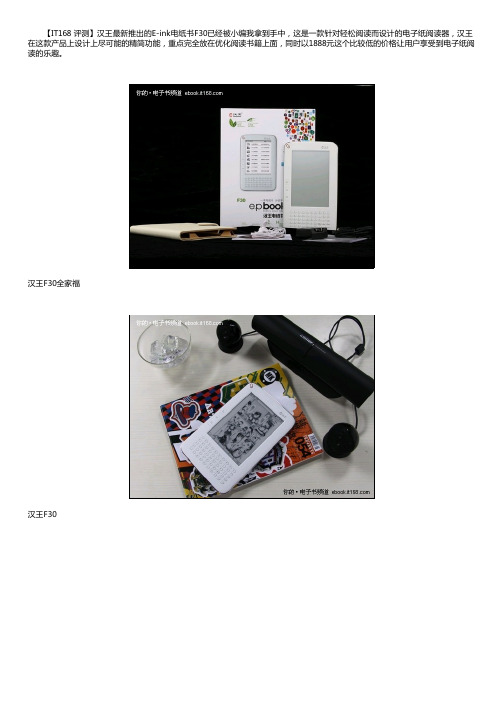
【IT168 评测】汉王最新推出的E-ink电纸书F30已经被小编我拿到手中,这是一款针对轻松阅读而设计的电子纸阅读器,汉王在这款产品上设计上尽可能的精简功能,重点完全放在优化阅读书籍上面,同时以1888元这个比较低的价格让用户享受到电子纸阅读的乐趣。
汉王F30全家福汉王F30F30特写 汉王F30在硬件配置上比较简略,没有配备手写和无线功能,不过在硬件参数上相当不错,16级6吋E-ink屏幕,以及完整的全键盘设计,4GB存储空间都让这款电子书的使用体验得到了发挥空间,而260克的质量也使得这款电纸书在重量上比其他多功能产品要轻上不少,同时汉王还附赠了不同的2500款书籍,这让用户拿到F30后不在需要完全由自己去找书。
下面我们就详细的分析下这款电纸书阅读器吧。
设计:简单、简洁和专注 汉王电纸书F30采用电子书们传统的白色设计,这与电子书巨人亚马逊的设计差不多,不过6吋E-ink屏幕搭配全键盘设计让这款电纸书看得要大一些,整体上显得相当清淡、简洁。
包装设计上比较清淡素雅开箱:内部包装机器简单正面设计:按键一目了然背面:可以看到配备了两只喇叭侧面是F30最为轻薄的地方,搭配了金属条能够起到一定得防刮伤作用上部厚度,可以看到扩展槽,和LOCK锁下部为电源和数据线接口,以及重置插口皮套电源适配器数据线耳机 汉王F30的配置尽显简约,除了必要的配件外没有赠送其他副产品,不过好在皮套的质量还算不错。
细节:专注阅读 汉王F30电纸书在设计上专门为了阅读书籍进行了优化,仅仅260克的质量让用户单手长时间使用,同时宽大翻页键也显示了F30在阅读上更体贴一些。
F30正面特写全键盘设计,按键的间距比较大,即使手指比较大的用户也不容易误触专门设计的翻页键,这种宽阔的翻页键按起来更舒服一些,汉王还为F30专门设计了刷新键,来解决E-ink的残影问题。
电源开关,开机后会出现淡淡的蓝光汉王LOGO重置键金属边角设计,能起到一定程度的保护作用 汉王F30在细节上更加精巧一些,没有什么特别炫目的设计,只是在细节上进行了一定程度的改良,按键的手感变得更加舒适了。
蓝牙键盘使用方法
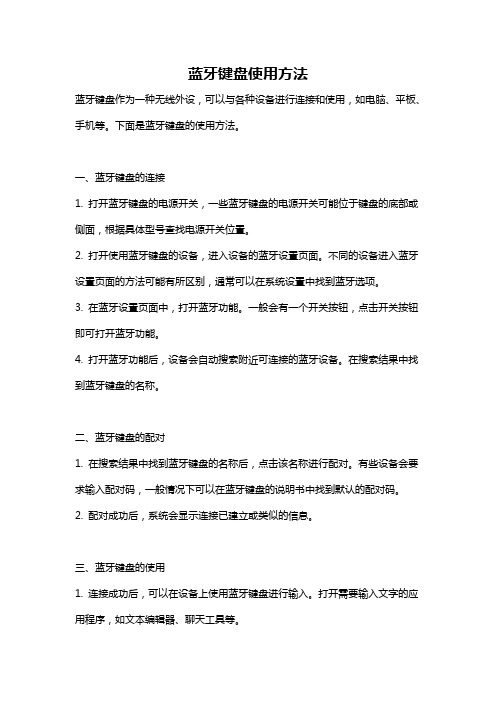
蓝牙键盘使用方法蓝牙键盘作为一种无线外设,可以与各种设备进行连接和使用,如电脑、平板、手机等。
下面是蓝牙键盘的使用方法。
一、蓝牙键盘的连接1. 打开蓝牙键盘的电源开关,一些蓝牙键盘的电源开关可能位于键盘的底部或侧面,根据具体型号查找电源开关位置。
2. 打开使用蓝牙键盘的设备,进入设备的蓝牙设置页面。
不同的设备进入蓝牙设置页面的方法可能有所区别,通常可以在系统设置中找到蓝牙选项。
3. 在蓝牙设置页面中,打开蓝牙功能。
一般会有一个开关按钮,点击开关按钮即可打开蓝牙功能。
4. 打开蓝牙功能后,设备会自动搜索附近可连接的蓝牙设备。
在搜索结果中找到蓝牙键盘的名称。
二、蓝牙键盘的配对1. 在搜索结果中找到蓝牙键盘的名称后,点击该名称进行配对。
有些设备会要求输入配对码,一般情况下可以在蓝牙键盘的说明书中找到默认的配对码。
2. 配对成功后,系统会显示连接已建立或类似的信息。
三、蓝牙键盘的使用1. 连接成功后,可以在设备上使用蓝牙键盘进行输入。
打开需要输入文字的应用程序,如文本编辑器、聊天工具等。
2. 开始使用蓝牙键盘输入文字,桌面设备上的蓝牙键盘与有线键盘使用方法类似,可以直接在键盘上敲击相应的按键进行输入。
平板、手机等触摸屏设备上的蓝牙键盘使用方法也相似,利用蓝牙键盘进行输入时,屏幕键盘会自动隐藏,只显示蓝牙键盘输入的内容。
3. 另外,蓝牙键盘通常具有一些特殊功能键,如音量调节、播放控制、屏幕亮度调节等。
这些功能键的具体操作方法可以根据键盘的说明书来学习和使用。
四、蓝牙键盘的充电1. 蓝牙键盘一般内置电池,需要定期充电。
使用期间如果键盘的电量不足,系统会有相应的提示。
2. 使用蓝牙键盘附带的充电线将键盘与供电设备连接,如电脑、移动电源等。
充电过程中,键盘的充电指示灯会亮起,通常会在充电完成时自动熄灭。
五、蓝牙键盘的断开连接1. 蓝牙键盘与设备的连接可以随时断开。
在设备的蓝牙设置页面中,找到已连接的蓝牙键盘名称,点击断开连接。
《与电脑键盘交朋友》课件

REPORT
CATALOG
DATE
ANALYSIS
SUMMAR Y
04
电脑键盘的发展趋势
智能化
智能识别
通过内置传感器和算法,电脑键盘能够智能识别用户的手部动作 和打字习惯,提供更加个性化的输入体验。
语音识别
结合人工智能技术,电脑键盘具备语音识别功能,用户可以通过语 音输入文字,提高输入效率。
智能纠错
便携性,方便用户在不同场合下使用。
字符的输入。
电路板的品质和工艺对键盘的性 能和稳定性有重要影响。
外壳
外壳是电脑键盘的外 包装,起到保护和支 撑内部元件的作用。
外壳的设计和工艺对 键盘的整体外观和质 量有一定影响。
外壳通常由金属或塑 料制成,具有防水、 防尘和抗摔等性能。
REPORT
CATALOG
DATE
ANALYSIS
SUMMAR Y
CATALOG
DATE
ANALYSIS
SUMMAR Y
02
电脑键盘的组成
键帽
、数字和符号。
键帽的形状和排列符合人体工 程学设计,方便用户快速准确 地输入字符。
键帽的材质和工艺对键盘的手 感和使用寿命有一定影响。
轴体
轴体是电脑键盘的核心部件,负责触 发按键信号。
熟悉常用词汇
将常用词汇的拼音组合牢记在心 ,提高打字速度。
使用快捷键
掌握常用的快捷键,如Ctrl+C、 Ctrl+V等,简化操作流程。
电脑键盘的保养
定期清洁
使用软布轻轻擦拭键盘表面,避免灰尘和杂物堆 积。
避免液体溅入
保持键盘干燥,避免液体溅入导致短路或损坏。
更换损坏按键
三年级信息技术【走进键盘大家庭】教案教学设计
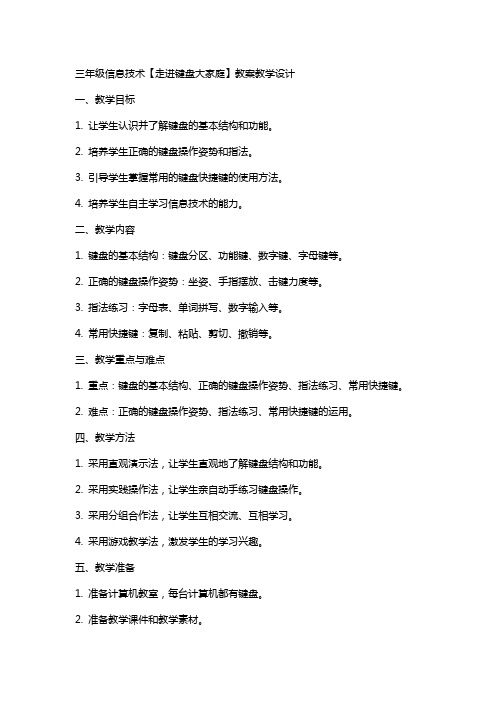
三年级信息技术【走进键盘大家庭】教案教学设计一、教学目标1. 让学生认识并了解键盘的基本结构和功能。
2. 培养学生正确的键盘操作姿势和指法。
3. 引导学生掌握常用的键盘快捷键的使用方法。
4. 培养学生自主学习信息技术的能力。
二、教学内容1. 键盘的基本结构:键盘分区、功能键、数字键、字母键等。
2. 正确的键盘操作姿势:坐姿、手指摆放、击键力度等。
3. 指法练习:字母表、单词拼写、数字输入等。
4. 常用快捷键:复制、粘贴、剪切、撤销等。
三、教学重点与难点1. 重点:键盘的基本结构、正确的键盘操作姿势、指法练习、常用快捷键。
2. 难点:正确的键盘操作姿势、指法练习、常用快捷键的运用。
四、教学方法1. 采用直观演示法,让学生直观地了解键盘结构和功能。
2. 采用实践操作法,让学生亲自动手练习键盘操作。
3. 采用分组合作法,让学生互相交流、互相学习。
4. 采用游戏教学法,激发学生的学习兴趣。
五、教学准备1. 准备计算机教室,每台计算机都有键盘。
2. 准备教学课件和教学素材。
3. 准备指法练习软件和快捷键练习软件。
4. 准备键盘操作姿势示意图。
六、教学过程1. 导入:通过讲解键盘的历史和重要性,激发学生的学习兴趣。
2. 新课导入:介绍键盘的基本结构和功能。
3. 演示操作:展示正确的键盘操作姿势和指法。
4. 实践练习:学生亲自动手进行指法练习和快捷键练习。
七、课堂活动1. 小组讨论:让学生分组讨论键盘操作姿势和指法练习的方法。
2. 游戏互动:设计一些有趣的键盘操作游戏,让学生在游戏中学习。
3. 作品展示:让学生展示自己的键盘操作成果,互相学习和交流。
八、课后作业1. 完成指法练习软件的练习任务。
2. 学习并掌握至少两个常用快捷键的使用方法。
九、教学评价1. 学生能正确认识键盘的基本结构和功能。
2. 学生能掌握正确的键盘操作姿势和指法。
3. 学生能熟练使用常用的键盘快捷键。
4. 学生能积极参与课堂活动,展示自己的学习成果。
人教版八年级全一册1.5设计键盘交互教案信息技术

人教版八年级全一册 1.5设计键盘交互教案信息技术一、课程基本信息1. 课程名称:键盘交互设计2. 教学年级和班级:八年级3. 授课时间:45分钟4. 教学时数:1课时5. 教学目标:- 让学生掌握键盘的基本操作方法。
- 培养学生运用键盘进行交互设计的能力。
6. 教学内容:- 键盘的基本结构及功能介绍。
- 键盘的基本操作方法:打字、快捷键等。
- 键盘交互设计的基本原则及方法。
7. 教学过程:1. 导入新课:回顾上节课的内容,引入本节课的学习主题——键盘交互设计。
2. 讲解键盘的基本结构及功能:通过PPT展示,让学生了解键盘的布局、按键及其功能。
3. 演示键盘基本操作方法:教师现场演示打字、快捷键等操作,并指导学生进行实践。
4. 讲解键盘交互设计的基本原则及方法:通过案例分析,让学生了解键盘交互设计的原则和方法。
5. 学生实践:分组进行键盘交互设计练习,教师巡回指导。
6. 课堂小结:总结本节课的学习内容,强调键盘交互设计在实际应用中的重要性。
7. 课后作业:布置与键盘交互设计相关的练习,巩固所学知识。
8. 教学评价:通过课堂表现、作业完成情况等方面,评估学生对键盘交互设计知识的掌握程度。
二、核心素养目标1. 信息意识:培养学生对键盘交互设计重要性的认识,提高其在日常生活和学习中对键盘操作的关注度。
2. 计算思维:通过学习键盘交互设计,使学生能够运用逻辑思维和抽象思维解决实际问题。
3. 创新设计:鼓励学生发挥创意,设计出实用、有趣的键盘交互方案,培养其创新意识。
4. 信息技术应用:让学生掌握键盘的基本操作方法,培养其在实际生活中运用信息技术解决问题的能力。
5. 社会责任:引导学生关注键盘交互设计在社会发展中的作用,培养其社会责任感和使命感。
三、学情分析本节课的教学对象是八年级的学生。
经过前两年的学习,他们对信息技术已经有了一定的了解,具备了一定的操作技能。
在此基础上,本节课将进一步深入探讨键盘交互设计,以提升他们的信息技术素养。
拓展键盘的使用技巧
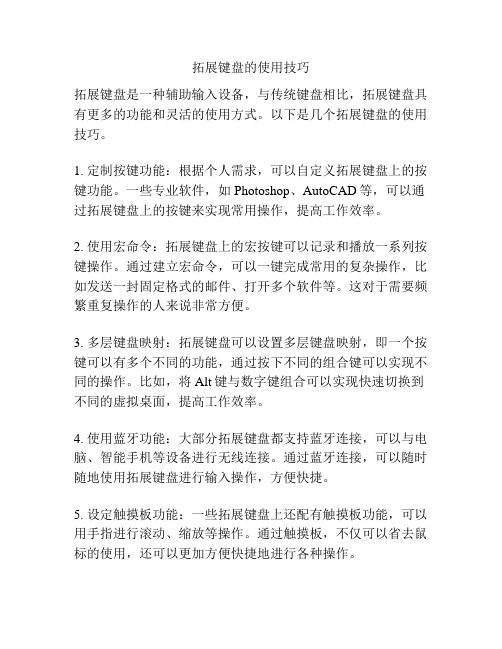
拓展键盘的使用技巧拓展键盘是一种辅助输入设备,与传统键盘相比,拓展键盘具有更多的功能和灵活的使用方式。
以下是几个拓展键盘的使用技巧。
1. 定制按键功能:根据个人需求,可以自定义拓展键盘上的按键功能。
一些专业软件,如Photoshop、AutoCAD等,可以通过拓展键盘上的按键来实现常用操作,提高工作效率。
2. 使用宏命令:拓展键盘上的宏按键可以记录和播放一系列按键操作。
通过建立宏命令,可以一键完成常用的复杂操作,比如发送一封固定格式的邮件、打开多个软件等。
这对于需要频繁重复操作的人来说非常方便。
3. 多层键盘映射:拓展键盘可以设置多层键盘映射,即一个按键可以有多个不同的功能,通过按下不同的组合键可以实现不同的操作。
比如,将Alt键与数字键组合可以实现快速切换到不同的虚拟桌面,提高工作效率。
4. 使用蓝牙功能:大部分拓展键盘都支持蓝牙连接,可以与电脑、智能手机等设备进行无线连接。
通过蓝牙连接,可以随时随地使用拓展键盘进行输入操作,方便快捷。
5. 设定触摸板功能:一些拓展键盘上还配有触摸板功能,可以用手指进行滚动、缩放等操作。
通过触摸板,不仅可以省去鼠标的使用,还可以更加方便快捷地进行各种操作。
6. 快捷键设置:在使用拓展键盘时,可以通过自定义设置快捷键,将常用操作与特定按键关联起来,方便快速操作。
比如,将复制、粘贴、剪切等常用操作设置到指定的按键上,可以省去频繁使用鼠标的麻烦。
7. 切换输入语言:拓展键盘可以设置多个输入语言,通过按下特定的切换按键,可以迅速切换输入语言,方便多语言环境下的输入操作。
8. 导航功能:拓展键盘上的导航按键可以方便地进行网页浏览、文档滚动等操作。
比如,使用方向键可以进行上下左右的滚动,使用Page Up、Page Down键可以快速翻页。
9. 快速启动软件:通过拓展键盘上的快捷键,可以快速启动特定的软件。
将经常使用的软件设置为特定的快捷键,可以快速打开,节省点击的步骤。
V20022019 触控板迷你无线键盘说明书

MANUALMini Teclado InalámbricoV20022019TouchpadEste dispositivo posee un innovador panel táctil (touchpad) que controla el puntero (ratón) en la pantalla o monitor. Facilita la realización de funciones de desplazamiento, selección y edición de archivos y aplicaciones. Este panel se activa y bloquea pulsando la tecla “Fn” y tocando a la vez cualquier punto del área táctil.Función de apagado y encendido de la unidad.Botón de menú, para poder visualizar más opciones. Desplazamiento con dos dedos, arriba y abajo y función SCRL-L (Scrolling lateral). Con la tecla Fn presionada y con un solo dedo nos podremos desplazar lateralmente en los menús y aplicaciones que requieran esta función.NOTA IMPORTANTE:Para un correcto funcionamiento, siempre apuntar hacia el dispositivo, puesto que se usa la frecuencia IR del mando y dispositivo, es necesario que esté libre de obstáculos. Conexión del recibidorExtrae el recibidor (dongle) USB del compartimento situado en la base del teclado. Conéctelo en el puerto USB del dispositivo que desea controlar. Una vez conectado, desplace botón de encendido del teclado a la posición “ON”, situado en la parte superior derecha del dispositivo para proceder a su uso.Características de Reposo y Auto arranqueEste dispositivo posee las funciones automáticas de reposo y arranque. Tras un largo periodo de inactividad, el dispositivo entrará en modo reposo automáticamente. Durante este periodo, el usuario puede arrancar de nuevo el dispositivo pulsando cualquier tecla. El recibidor e indicador RF del teclado permanecerán encendidos.ApagadoTras haber usado el dispositivo, desplace el botón de encendido a la posición “OFF”. Situado en el lateral superior derecho. Esto apagará el teclado. Devuelva a continuación el recibidor al compartimento de origen para evitar su pérdida. Carga de la bateríaLos modelos de dispositivo con batería de litio integrada deberán ser conectados mediante el cable de carga USB previo uso. Puede utilizar el teclado durante este periodo, pero el tiempo de carga aumentará.Cuando la batería es baja, la luz de batería parpadeará para avisar. El dispositivo de apagará automáticamente cuando la batería esté descargada.Los modelos sin batería integrada funcionan con dos pilas AAA.Requerimientos de sistema- Windows 2000- Windows XP- Windows Vista, Windows CE, Windows 7- Linux (Debian-3.1, Redhat-9.0, Ubuntu-8.10, Fedora-7.0 tested)Mantenimiento- No intente desarmar el dispositivo o reemplazar la batería recargable usted mismo. Esto inhabilitaría la garantía.- La batería se descargará di el dispositivo permanece inactivo un periodo de tiempo muy largo.- Use el cargador específico. Desconecta la carga del dispositivo cuando la batería haya sido completamentecargada. Si mantiene el dispositivo en carga tras este periodo, la vida útil de la batería podría verse afectada.- No exponga el dispositivo a temperaturas extremas. Esto podría afectar la vida útil de la batería.- Use únicamente un paño húmedo para limpiar el dispositivo. Disolventes y otros productos de limpieza podrían dañar el dispositivo.Resolución de problemasA continuación, se exponen algunos escenariosproblemáticos básicos del dispositivo. Por favor, antes de llamar al servicio técnico, lea atentamente la resolución de los siguientes.NotasDe acuerdo con la política de desarrollo continuo, el fabricante se reserva el derecho de modificar las especificaciones sin previo aviso. Las imágenes y fechas de maquetación, se consultará únicamente en caso de fluctuación, de acuerdo con la unidad real.Dado que los dispositivos con tecnología 2.4G se comunican mediante ondas de radio, este dispositivo y otros conectado no tienen por qué encontrarse a la vista. La conexión puede verse afectada por interferencias de obstaculización, como paredes u otros dispositivos electrónicos.Especificaciones- Medidas: 146,8 x 97.5 x 19mm- Peso: 100g- Alcance de uso: 10m- Voltaje de uso: 3.3V- Corriente de uso: < 50mA- Corriente de carga: < 300mA- Corriente en reposo: < 1mAReciclado:Si en el futuro usted necesita en cualquiermomento desechar este producto, por favor tengaen cuenta que: Los productos eléctricos no deben ser tirados junto con la basura normal de su hogar. Por favor deposite este producto en contenedores de reciclado ó acuda a los “Puntos limpios” de su localidad, para proceder a su reciclado. Compruebe con su autoridad local o minorista para informarse del procedimiento de reciclado más conveniente. Directiva Europea 2012/19/UE, RD 110/201, (UNE-EN 50419-2006)GARANTIA (España / Spain)Cobertura de la garantía1. Todos los productos están garantizados por un periodo de2 años, a partir de la fecha de adquisición, dentro del Territorio del Estado Español.2. Las fuentes de alimentación, cargadores, baterías, mandos por control remoto, accesorios y piezas sometidas a un desgaste por uso natural, solo tendrán una garantía limitada de 6 meses, siempre y cuando hayan sido operadas dentro de las condiciones establecidas para un correcto funcionamiento y no hayan sido sometidas a sobre tensiones y/o sobrecargas.3. Esta garantía cubre el material y la mano de obra de las averías que durante este plazo pudiera presentar el producto, y será aplicable siempre que el producto sea tratado correctamente para el uso al que está destinado, de acuerdo con las recomendaciones e instrucciones del manejo incluidas en el manual de instrucciones del producto.4. Esta garantía complementa las obligaciones nacionales existentes sobre garantías hacia usted, no afectando a los derechos que la Ley establece para los Consumidores. Los términos de esta garantía se establecen sin perjuicio de los derechos de los Consumidores contenidos en la vigente legislación.5. La garantía cubre únicamente los fallos causados por deficiencias de fabricación, y en ningún caso cubrirá daños por, mal uso, modificación del producto o daños físicos poraccidente de cualquier naturaleza u ocasionados por el cliente.Requisitos para la validez de la garantía1. En el periodo de cobertura de la garantía, será requisito imprescindible adjuntar el original de la factura de compra donde se identifique, el producto, su fecha exacta de adquisición y nombre completo del cliente.2. Será necesario que el producto tenga el número de serie legible.3. Los beneficios de la presente garantía solo serán válidos si se utilizan los Servicios Técnicos autorizados, por lo que una intervención por persona o Entidad no autorizada dará como anulada la presente garantía.4. El producto deberá ser utilizado de conformidad con las instrucciones que se detallan en su manual.Condiciones de la garantía1. Para la tramitación de la garantía todo producto deberá ser entregado perfectamente embalado, preferiblemente en su embalaje original, junto con todos los accesorios. En caso contrario, no nos haremos cargo de los desperfectos que se puedan ocasionar durante el transporte.2. La reparación de los productos se realizará conforme al problema técnico que manifiesta el cliente, es por tanto muy importante que el cliente informe de forma clara y específica donde se encuentra la incidencia, para poder resolver el problema de forma eficaz. En caso de que no exista avería, se podrán aplicar gastos de diagnosis del producto y envío al cliente.3. En el caso de imposibilidad de reparación del producto, éste podrá ser sustituido por otro de características similares o superiores, siempre teniendo en cuenta el estado en que serecibió el producto (marcas de uso, arañazos en las carcasas, estado general de los acces orios, etc…)4. El periodo de garantía comienza en el momento de adquisición del producto. La reparación o sustitución de este no dará lugar a una prórroga del periodo de cobertura de la garantía.5. En caso de que el producto no esté cubierto por la garantía, el presupuesto de reparación deberá ser aprobado por el cliente, en caso de no asentimiento del presupuesto, el cliente, deberá abonar los gastos que hubieran podido ocasionarse por diagnosis, manipulación y transporte. Transcurridos 10 días desde la fecha del presupuesto, no existiendo manifestación por parte del cliente en relación con el mismo, se podrá cobrar una tarifa de almacenaje diario, establecida en función del volumen del aparato. Así mismo, transcurridos 6 meses sin comunicación fehaciente por parte del cliente de su deseo de retirar el producto de nuestros servicios técnicos, el aparato será considerado en abandono y se llevará a cabo su destrucción.Exclusiones de la garantía1. Incumplimiento de cualquiera de los puntos del apartado “requisitos para la validez de la garantía”.2. Cuando el número de serie del producto no coincide con el número expresado en el certificado de garantía.3. Los daños por mal trato, incluso los del Transporte, que deberán reclamarse en presencia de personal de la Compañía de Transporte.4. Las averías producidas por rotura física, tales como carcasas, plásticos, pinturas, esmaltes, maderas, gomas, cristales, embellecedores y similares.5. Las averías producidas por el uso normal del aparato, tales como desgaste de ópticas laser, poleas de goma, botones, teclas, limpiezas, etc…6. Los productos por mal uso, al no atender las indicaciones de funcionamiento y manejo que se adjuntan con cada producto.7. Se considera normal que en un panel LCD se puedan presentar pixeles defectuosos. La presente garantía cubre los paneles con más de 5 pixeles brillantes u oscuros, a razón de 3/3/5 (Pixeles brillantes / Pixeles oscuros / Número máximo de píxeles permitidos).8. El marcado ostensible de los paneles debido al uso indebido de los mismos (debido a un funcionamiento ininterrumpido durante largos periodos de tiempo).9. Gastos de instalación – desinstalación del producto.10. Los trabajos de mantenimiento propios de cada producto (si son aconsejados por el Fabricante), cualquiera que sea su periodicidad.11.Cuando el precinto de Garantía haya sido roto o manipulado.Tel Atención al Cliente: 34-917109876Tremmen Tecnológica S.L / Ctra. Andalucía km 10.300 / Polígono Industrial Neisa Sur / Nave 20 / 28021 Madrid / España / CIF: B98054091Por la presente, Tremmen Tecnológica S.L. declara que el tipo de equipo Teclado modelo RMBSL-40RFTCL es conforme con las directivas aplicables de la CE.El Texto completo de la declaración UE de conformidad está disponible en la dirección internet siguiente:/public/conformidad/rmbsl-40rftcl.pdf。
三年级信息技术下册教案 (1)
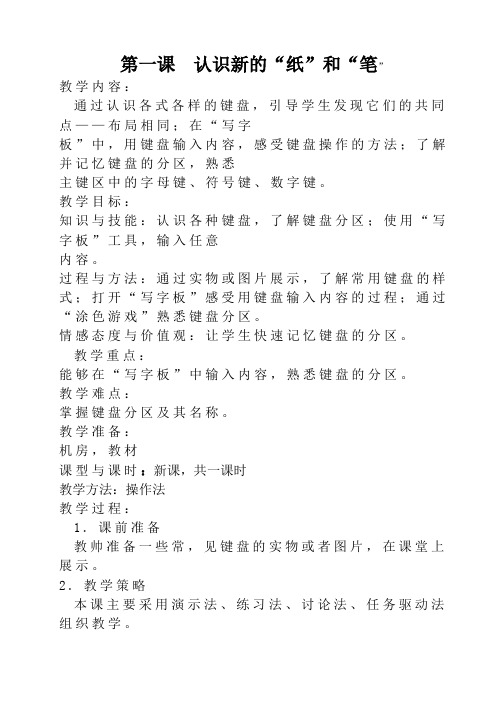
第一课认识新的“纸”和“笔”教学内容:通过认识各式各样的键盘,引导学生发现它们的共同点——布局相同;在“写字板”中,用键盘输入内容,感受键盘操作的方法;了解并记忆键盘的分区,熟悉主键区中的字母键、符号键、数字键。
教学目标:知识与技能:认识各种键盘,了解键盘分区;使用“写字板”工具,输入任意内容。
过程与方法:通过实物或图片展示,了解常用键盘的样式;打开“写字板”感受用键盘输入内容的过程;通过“涂色游戏”熟悉键盘分区。
情感态度与价值观:让学生快速记忆键盘的分区。
教学重点:能够在“写字板”中输入内容,熟悉键盘的分区。
教学难点:掌握键盘分区及其名称。
教学准备:机房,教材课型与课时:新课,共一课时教学方法:操作法教学过程:1.课前准备教帅准备一些常,见键盘的实物或者图片,在课堂上展示。
2.教学策略本课主要采用演示法、练习法、讨论法、任务驱动法组织教学。
本课内容比较简单,目的也很明确,就是让学生认识键盘,简单使用键盘。
为了让学生对键盘产生必趣,教师可以多搜集一些样式比较独特的键盘图片。
通过演示,让学生对键盘有比较直观的认识。
采用练习法让学生感受在“写宁板”中使用键盘输入内容;采用讨论法和任务驱动法,让学生快速记忆键盘的分区板书设计:认识新的“纸”和“笔作业布置:复习本科内容课后反思第二课十个手指要回家教学内容:学习止确的打字姿势,并牢记在心;了解八个基本键位,并能熟练地将手指放在止确的键位卜;通过“金山打字通20xx”的键位练习,熟练掌握正确的击键操作。
教学目标:知识与技能:学习正确的打字姿势;掌握八个基本键位。
过程与方法:观察、模仿课本的打字姿势图;通过阅读课本中基本键位图,能够找到键盘上手指的正确位置。
情感态度与价值观:培养学生良好的打字姿态及标准指法。
教学重点:了解并掌握八个基本键位,熟练掌握止确的击键要领。
教学难点:掌握规范的击键要领,能够控制合适的击键力度。
教学准备:机房,教材课型与课时:新课,共一课时教学方法:操作法教学过程:1.课前准备正确的打字姿势,对学生的身体健康至关重要,因此,可以准备一些图片或者视频,在课堂上让学生观看,帮助他们掌握正确的打字姿势。
电脑键盘上的使用技巧
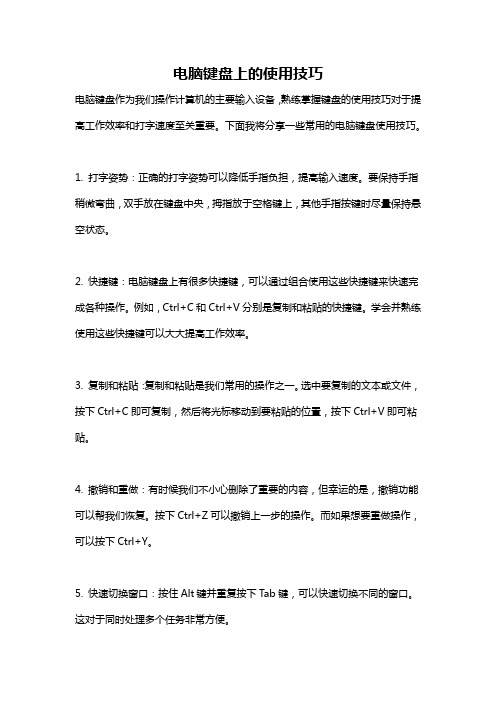
电脑键盘上的使用技巧电脑键盘作为我们操作计算机的主要输入设备,熟练掌握键盘的使用技巧对于提高工作效率和打字速度至关重要。
下面我将分享一些常用的电脑键盘使用技巧。
1. 打字姿势:正确的打字姿势可以降低手指负担,提高输入速度。
要保持手指稍微弯曲,双手放在键盘中央,拇指放于空格键上,其他手指按键时尽量保持悬空状态。
2. 快捷键:电脑键盘上有很多快捷键,可以通过组合使用这些快捷键来快速完成各种操作。
例如,Ctrl+C和Ctrl+V分别是复制和粘贴的快捷键。
学会并熟练使用这些快捷键可以大大提高工作效率。
3. 复制和粘贴:复制和粘贴是我们常用的操作之一。
选中要复制的文本或文件,按下Ctrl+C即可复制,然后将光标移动到要粘贴的位置,按下Ctrl+V即可粘贴。
4. 撤销和重做:有时候我们不小心删除了重要的内容,但幸运的是,撤销功能可以帮我们恢复。
按下Ctrl+Z可以撤销上一步的操作。
而如果想要重做操作,可以按下Ctrl+Y。
5. 快速切换窗口:按住Alt键并重复按下Tab键,可以快速切换不同的窗口。
这对于同时处理多个任务非常方便。
6. 搜索和替换:在文本编辑和处理时,经常要查找某个关键词或替换特定内容。
按下Ctrl+F可以启动搜索功能,然后输入关键词来查找需要的内容。
要替换内容,可以按下Ctrl+H。
7. 切换输入法:对于经常需要切换不同语言的用户来说,掌握切换输入法的快捷键非常重要。
在Windows系统中,按下左Alt+Shift可以切换输入法。
8. 打开任务管理器:有时候我们的电脑可能会出现卡顿或运行缓慢的情况,这时候需要打开任务管理器来查看和结束不必要的进程。
按下Ctrl+Shift+Esc可以直接打开任务管理器。
9. 放大和缩小屏幕:按住Ctrl键并滚动鼠标滚轮可以实现屏幕的放大和缩小。
这对于阅读小字体或查看大图非常有用。
10. 屏幕截图:有时候我们需要截取电脑屏幕上的内容,可以使用一些快捷键来方便地实现。
如何在不同键盘布局下适应打字

如何在不同键盘布局下适应打字打字是我们日常生活中必不可少的技能,在不同的场景中我们可能会面对不同的键盘布局,例如QWERTY、AZERTY、DVORAK等。
要想在不同键盘布局下保持高效打字,我们需要进行一些适应性的训练和调整。
本文将分享一些实用的方法和技巧,帮助大家在不同键盘布局下快速适应打字。
一、了解不同键盘布局在开始适应不同键盘布局之前,我们需先了解不同布局的特点和差异。
常见的键盘布局有QWERTY、AZERTY和DVORAK。
QWERTY 是最常见的布局,它的键位排列是按照字母顺序排列的。
AZERTY是法语键盘布局,与QWERTY有一些不同,如字母位置的移动和一些特殊字符的调整。
DVORAK是一种优化布局,旨在提高打字效率,其布局将常用的字母尽可能分配到中间的位置,减少手指的运动。
二、练习盲打盲打是指不看键盘,在不依赖视觉的情况下进行打字。
这是提高打字速度和准确度的有效方法,也是适应不同键盘布局的关键。
通过经常练习盲打,你将逐渐熟悉键盘上不同字母的位置,无论使用何种布局,都能保持准确的打字。
开始练习盲打时,你可以使用软件或在线资源提供的练习课程,这些课程会根据你的水平和进度提供逐步挑战的练习内容。
练习时,建议使用一种固定的键盘布局,这样能够更好地熟悉和掌握该布局。
逐渐增加练习的难度和速度,通过不断的练习和反复的实践,你会逐渐适应不同的键盘布局。
三、使用软件辅助在适应不同键盘布局的过程中,你可以考虑使用一些软件来辅助训练和实践。
这些软件通常提供不同布局的练习和测试,并提供打字速度和准确度的反馈。
以下是一些常见的软件辅助工具:1. TypingMaster:这是一个受欢迎的键盘打字软件,它提供了针对不同布局的练习和测试,帮助你逐步适应和熟悉不同的键盘布局。
2. Keybr:这是一个免费在线键盘练习平台,支持多种键盘布局。
它根据你的表现和水平,提供个性化的练习内容,帮助你快速适应不同的键盘布局。
键盘伙伴全接触评课稿
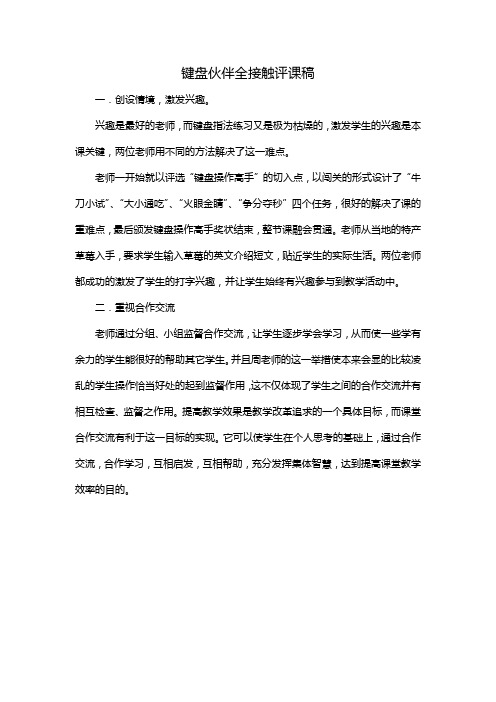
键盘伙伴全接触评课稿
一.创设情境,激发兴趣。
兴趣是最好的老师,而键盘指法练习又是极为枯燥的,激发学生的兴趣是本课关键,两位老师用不同的方法解决了这一难点。
老师一开始就以评选“键盘操作高手”的切入点,以闯关的形式设计了“牛刀小试”、“大小通吃”、“火眼金睛”、“争分夺秒”四个任务,很好的解决了课的重难点,最后颁发键盘操作高手奖状结束,整节课融会贯通。
老师从当地的特产草莓入手,要求学生输入草莓的英文介绍短文,贴近学生的实际生活。
两位老师都成功的激发了学生的打字兴趣,并让学生始终有兴趣参与到教学活动中。
二.重视合作交流
老师通过分组、小组监督合作交流,让学生逐步学会学习,从而使一些学有余力的学生能很好的帮助其它学生。
并且周老师的这一举措使本来会显的比较凌乱的学生操作恰当好处的起到监督作用,这不仅体现了学生之间的合作交流并有相互检查、监督之作用。
提高教学效果是教学改革追求的一个具体目标,而课堂合作交流有利于这一目标的实现。
它可以使学生在个人思考的基础上,通过合作交流,合作学习,互相启发,互相帮助,充分发挥集体智慧,达到提高课堂教学效率的目的。
- 1、下载文档前请自行甄别文档内容的完整性,平台不提供额外的编辑、内容补充、找答案等附加服务。
- 2、"仅部分预览"的文档,不可在线预览部分如存在完整性等问题,可反馈申请退款(可完整预览的文档不适用该条件!)。
- 3、如文档侵犯您的权益,请联系客服反馈,我们会尽快为您处理(人工客服工作时间:9:00-18:30)。
学习shift键,(左右各一个),上档键,适用于双字符键。也能进行大小写转换。
学生操作
玩游戏学打字
学生通过老师作品的引导,激发学生的兴趣。
通过演示法教学来提高学生对新知识的认知能力
学生练习来提高学生对新知识的动手实践能力
提高对文字字体设置的
认识
提高动手实践操作能力
自主学习思考,加强学生的认知能力
1、Insert键:插入键。2、Delete键:删除键。3、Home键:4、End键:5、PageUp键:6、PageDown键:7、光标移动键:
做一做:
1、单击“英文打字”,出现英文打字窗口。
2、按照提示,敲相应的键,进行初级键位练习。
3、单击“课程选择”按钮,在弹出的对话框中选择要练习的课程内容。
1、字母键:共有26英文字母键请同学们按照字母的顺序一一指出各个键的位置。
2、数字键:有0、1、2、3、4、5、6、7、8、9共10个数字键。
3பைடு நூலகம்符号键:显示数字和符号键
符号键包括常用的一些字符,字符键上的都有两个字符我们把它叫做双字符键。
4、控制键:(1)shift键,(2)CapsLock键,(3)Enter键,(4)Backspace键,(5)Ctrl键,(6)Alt键,(7)Tab键,(8)空格键,
4、行为与创新:能通过基本键,用自己的方式记住指法,掌握指法练习的技巧。
重点:键盘各分区各键的使用,正确的指法。
难点:键盘中各键的功能
教学过程与方法
教学环节
教师活动
学生活动
设计意图
导入新课
探究体验
探究体验
二、探究体验
三、实施练习
同学们能够熟练的使用鼠标来控制电脑了,今天我们来学习控制使用电脑的另一个重要的输入设备——键盘。键盘能将命令、数字和文字输入到记算机中,因此我们说熟练的操作键盘和熟练操作鼠标一样是操作计算机的基本技能。现在跟着老师一起来认识键盘。
4、单击“键位练习(高级)”标签,试一试高级键位练习。熟悉基本键位后,还可以自己选择练习的进度。
5、练习结束后,单击“首页”按钮,返回主界面。
6、单击屏幕右上角的“X”按钮,关闭窗口。
(三)玩打字游戏基本掌握键位指法后,还可以玩一玩打字游戏,在娱乐中提高操作技能。
试一试:单击“打字游戏”,进入“打字游戏”窗口。了解各个游戏的规则,试着玩一玩。
和周围同学比一比,看谁的操作姿势最规范?谁的输入速度最快?谁玩打字游戏最好?
三、巩固练习。
1、从这一课起,经常用打字练习软件练一练键位指法,定会熟能生巧的。
2、打开“记事本”窗口,试着用字母、数字和符号组成不同的图案。
学生观察老师展示的作品提出意见
学生了解Esc键是最常用的功能键之一
学生操作练习,
教师指导
所学知识进行总结,加强记忆。
巩
作业设计
键盘分几区?
板书设计
第5课键盘伙伴全接触
1.学会主键盘区上数字键的操作
2.了解小键盘区的执法
教学反思
教学设计方案
年级
三年级
班级
人数
时间
执教人
吾买尔
学科
信息技术
课题
第5课键盘伙伴全接触
教学课时
1课时
教学目标
1、知识与技能:了解常见的键盘种类,掌握电脑键盘指法及正确的键盘操作姿势;
2、过程与方法:
通过引导学生观察及上机实践的方法,感知键盘,了解键盘字母键的排布、基本键的位置;
3、情感、态度与价值观:知道键盘在现实生活中的作用,树立熟能生巧信心。
二、新授内容(一)键盘分区(课件演示)常用键盘由104个键组成,如图所示,分四个区:功能键区、主键盘区、编辑键区,小键盘区。
功能键区位于键盘的最顶部。
1、Esc键:是最常用的功能键之一。主要用于退出正在运行的软件系统
2、F1~F12键:软功能键。在不同软件下各个功能键的作用是不同的,通常与Alt键和Ctrl键结合使用。(举例说明)主键盘区主键盘区主要由字母键数字键,符号键和控制键组成。
